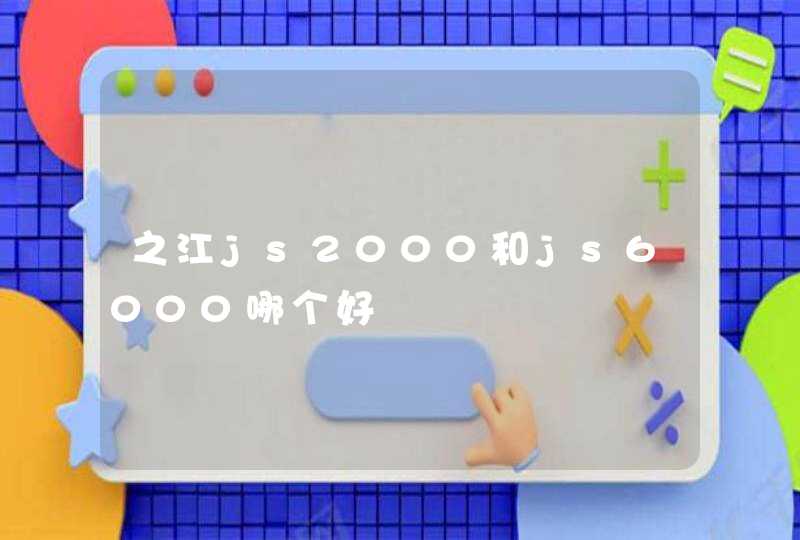在WPS文档编辑好文章后需要排版,那么如何用WPS文档排版?请看下文。
01打开一个WPS文档,文档内的文章排版杂乱无章。
02将鼠标光标放在段落末尾,按回车键,给文章分好段落。
03按“ctrl+A”全选文章,然后点击“文字工具”,在下拉菜单中点击“段落首行缩进2字符”,文章段落首行空2个空格。
04用鼠标刷黑大标题,然后点击“标题1”,接着点“居中”,标题就弄好了。
05再刷黑二级标题,点击“标题2”,这样文章就排版好了。
1、我们在WPS输入一段文本后,需要间隔开继续输入文字的话,很多小伙伴都在打空格或者回车来到达自己想要的位置,其实我们完全可以使用双击鼠标左键快速的进行输入。2、WPS怎样快速输入一整条线:我们要输入一整条线比如直线、双线、波浪线等,比如我们要输入双直线,按等号三下回车即可完成,其他的一些线条类似,非常好用。
3、WPS怎样快速排版:WPS中一些功能很多人平时都想不到用,比如我们经常将别处的文档复制过来的时候杂乱无章,怎么办呢?方法如下图所示,可以进行大概排版后我们再整理。
4、WPS文字中表格怎样插入斜线:我们经常在WPS文字中需要制作一些表格,但是已经制作好了的表格怎样插入一条斜线呢,我们首先点击选中插入斜线的表格。然后我们看到菜单栏自动跳到表格工具,我们选择其中的绘制表格即可,我们可以看到鼠标的样式发生了变化。将鼠标移动到防止斜线的单元格顶点按住鼠标左键,然后别松开,移动到另一个顶点松开即可。